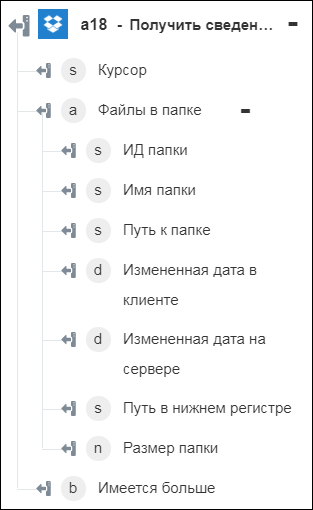Получить сведения о папке
Используйте действие Получить сведения о папке, чтобы загрузить подробные сведения о конкретной папке.
Выполните следующие шаги, чтобы использовать действие Получить сведения о папке в рабочем процессе.
1. Перетащите действие Получить сведения о папке из списка соединителя Dropbox на канву, наведите указатель на это действие и щелкните значок  или дважды щелкните действие. Откроется окно "Получить сведения о папке".
или дважды щелкните действие. Откроется окно "Получить сведения о папке".
2. При необходимости измените поле Метка. По умолчанию наименование метки совпадает с наименованием действия.
3. Чтобы добавить тип соединителя Dropbox, см. раздел Поддерживаемые типы соединителей Dropbox.
Если тип соединителя был добавлен ранее, выберите подходящий Тип соединителя и в поле Наименование соединителя выберите соединитель.
4. Щелкните Тестировать, чтобы проверить соединитель.
5. Щелкните Сопоставить соединитель, чтобы выполнить действие с помощью соединителя, отличного от используемого для заполнения полей ввода. В поле Соединитель времени выполнения укажите действительное наименование соединителя Dropbox. Дополнительные сведения о команде Сопоставить соединитель см. в разделе Использование сопоставления соединителя.
6. В списке Путь к папке выберите или укажите путь к папке, для которой требуется загрузить сведения.
7. В списке Является рекурсивным выберите ИСТИНА, чтобы включить содержимое всех подпапок конкретной папки для загрузки; в противном случае выберите ЛОЖЬ.
8. В списке Включить метаданные мультимедиа выберите ИСТИНА, чтобы включить метаданные видео и фотографии; в противном случае выберите ЛОЖЬ.
9. В списке Включить удаленные выберите ИСТИНА, чтобы включить в результат удаленные файлы; в противном случае выберите ЛОЖЬ.
10. В списке Включить явных общих участников выберите ИСТИНА, чтобы включить в результат явных участников общего доступа; в противном случае выберите ЛОЖЬ.
11. Нажмите кнопку Готово.
Схема вывода